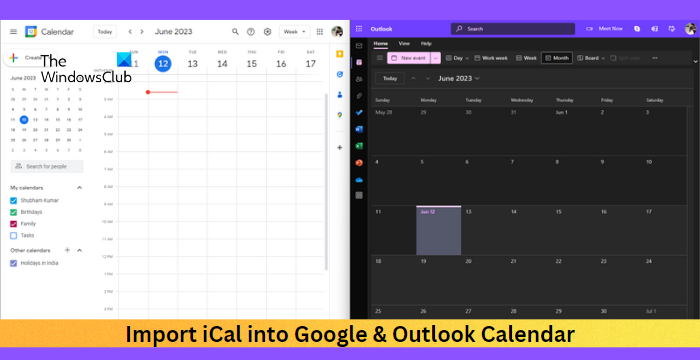Dieser Beitrag zeigt, wie es geht Importieren Sie iCal in den Google- und Outlook-Kalender. Ein iCal oder ein iCalendar ist ein Dateiformat, das Kalenderdaten speichert und austauscht. Diese Datei kann Daten wie Termine, Besprechungen, Erinnerungen usw. enthalten. Verschiedene Kalenderanwendungen bieten unterschiedliche Funktionen und Schnittstellen, daher ist es wichtig zu lernen, wie man die iCal-Datei importiert. Lesen Sie diesen Beitrag weiter, um zu erfahren, wie Sie es tun können.
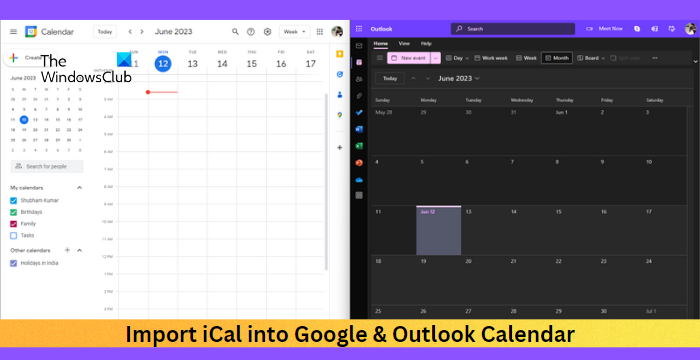
Wie importiere ich iCal in den Google- und Outlook-Kalender?
Befolgen Sie diese Schritte, um iCal in Google und Outlook Kalender zu importieren:
Importieren Sie eine iCal-Datei in Google Kalender
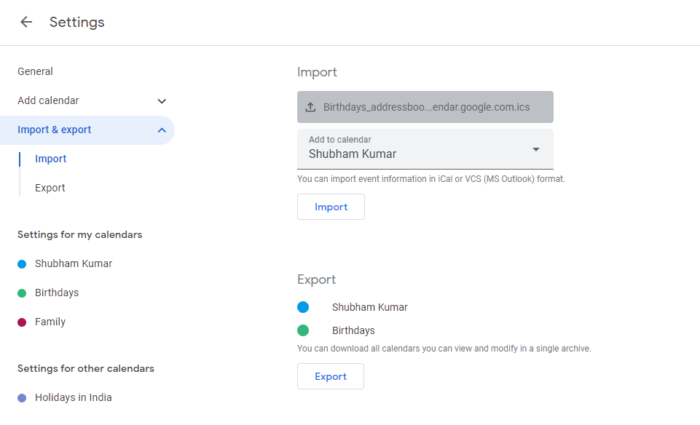
- Offen Google Kalender und melden Sie sich mit Ihrem Google-Konto an.
- Klick auf das Einstellungen Symbol oben und wählen Sie Einstellungen.
- Navigieren Sie zu Registerkarte „Importieren und Exportieren“.klicke auf Wählen Sie eine Datei von Ihrem Computer ausund wählen Sie die iCal-Datei aus, die Sie hochladen möchten.
- Klicken Sie anschließend auf Zum Kalender hinzufügen und wählen Sie die aus Kalender in das Sie die Datei importieren möchten.
- Klicke auf Importieren Sobald dies erledigt ist, ist der Vorgang abgeschlossen.
Importieren Sie die iCal-Datei in den Outlook-Kalender
Im Web
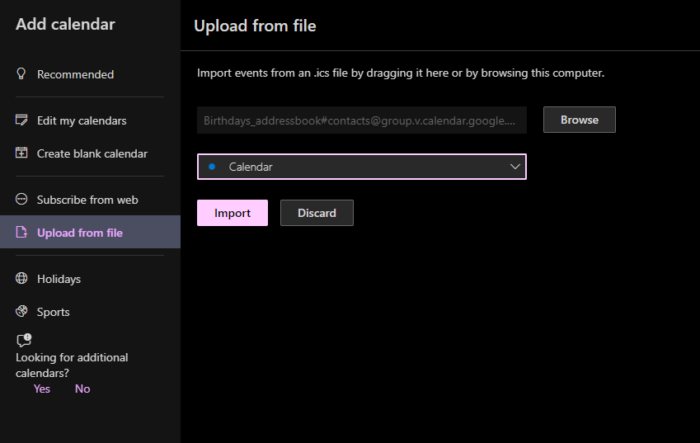
- Offen Outlook-Kalender und melden Sie sich mit Ihrem Microsoft-Benutzerkonto an.
- Klicke auf Kalender hinzufügen im linken Menü und navigieren Sie zu Aus Datei hochladen.
- Klicke auf Durchsuche und wählen Sie die Datei aus, die Sie hochladen möchten.
- Klicken Sie nun auf Wählen Sie einen Kalender aus um den Kalender auszuwählen, zu dem Sie die Datei hinzufügen möchten.
- Klicke auf Importieren Sobald dies erledigt ist, wird die iCal-Datei hochgeladen.
Auf dem PC
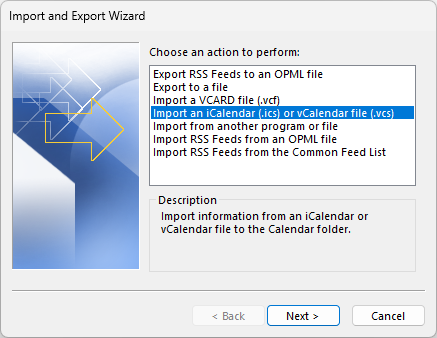
- Offen Ausblickklicke auf Datei > Öffnen und Exportieren > Importieren/Exportieren.
- Der Import- und Export-Assistent wird nun geöffnet. wählen Importieren Sie eine iCalender- (.ics) oder vCalender-Datei (.vcs) und klicken Nächste.
- Wählen Sie nun die Datei aus, die Sie hochladen möchten, und klicken Sie auf OKund wählen Sie Importieren.
- Die iCal-Datei wird nun hochgeladen.
Lesen: So teilen Sie Google Kalender mit anderen
Ich hoffe das hilft.
Kann ich eine ICS-Datei in Google Kalender importieren?
Um eine .ics- oder iCalender-Datei in Ihren Google Kalender zu importieren, öffnen Sie die Google Kalender-Einstellungen und navigieren Sie zur Registerkarte „Importieren und Exportieren“. Wählen Sie als Nächstes die hochzuladende .ics-Datei und den Kalender aus, in den sie hochgeladen werden soll.
Können Sie Outlook und Google Kalender zusammenführen?
Ja, Sie können Outlook und Google Kalender zusammenführen. Öffnen Sie dazu Google Kalender, klicken Sie auf „Andere Kalender“ und wählen Sie „Von URL“ aus. Fügen Sie hier den kopierten Kalenderlink aus Outlook ein.